Relatórios favoritos no console da Web
Este artigo fornece informações sobre como criar e exibir relatórios favoritos no Operations Manager 2019 UR2 e posterior.
Observação
Esse recurso não é compatível com o RTM/UR1 2019.
No Operations Manager 2019 UR2 e posterior, você pode executar e exibir relatórios favoritos do Meu Espaço de Trabalho do Console>Web. Esse recurso está disponível no console Web do Operations Manager 2012, que agora tem suporte no 2019 UR2.
Este artigo fornece informações sobre como criar e exibir seus relatórios favoritos no Operations Manager.
É possível executar e exibir seus relatórios favoritos em Console Web>Meu Workspace.
É possível criar um relatório no console de operações e exibi-los como Relatórios favoritos no console Web HTML5.
Antes de começar
Verifique se você tem qualquer uma das cinco funções a seguir para entrar no console da Web. Essas permissões permanecem as mesmas das versões anteriores com suporte do Operations Manager.
- Administrador
- Autor
- Operador Avançado
- Operador
- Operador Somente Leitura
Certifique-se de ter as três funções a seguir para exibir relatórios no Console da Web. Essas permissões permanecem as mesmas das versões anteriores com suporte do Operations Manager.
- Administrador
- Operador de Relatórios
- Administrador de Segurança de Relatórios
Se o Servidor de Relatório e o Servidor de Gerenciamento do Operations Manager estiverem instalados em computadores diferentes, certifique-se de configurar a Autenticação do Windows (Kerberos) para se conectar ao Serviço Web do SQL Reporting Services, conforme detalhado na seção a seguir.
Para obter mais informações sobre a autenticação do Windows, consulte este artigo.
Salvar um relatório como favorito no console de Operações
Use o seguinte procedimento para salvar um relatório do console de Operações:
Vá para o console de operações e execute qualquer relatório.
Depois que o relatório for gerado, vá para Arquivo e selecione Salvar nos favoritos.
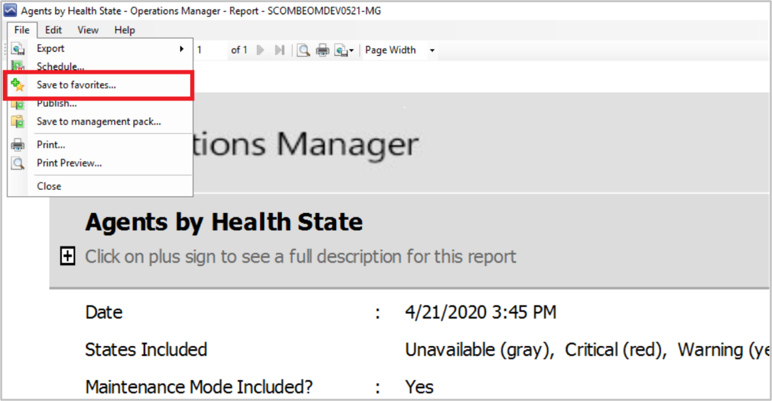
Executar relatórios favoritos no console da Web
Use o procedimento a seguir para executar relatórios favoritos no console Web:
Abra um navegador da Web em qualquer computador e insira http://<web host>/Operations Manager, em que o host Web é o nome do computador que hospeda o console Web.
Navegue até Meu espaço de trabalho e selecione Relatórios favoritos no painel esquerdo.
Selecione qualquer relatório e selecione Executar no painel direito. Os relatórios favoritos serão gerados em uma nova guia.
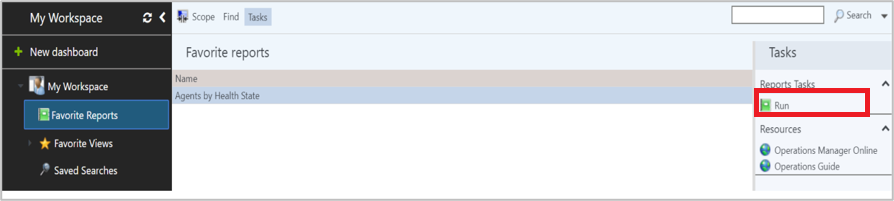
Configurar a autenticação do Windows
Use o procedimento a seguir para configurar a autenticação do Windows (Kerberos) entre o Servidor de Relatório do Operations Manager e o Servidor de Gerenciamento:
No Servidor de Relatório do Operations Manager, abra o arquivo rsreportserver.config do SSRS, localizado em <PATH>: \Program Files\Microsoft SQL Server Reporting Services\SSRS\ReportServer, em um bloco de anotações.
Altere o tipo de autenticação para <RSWindowsNegotiate /> de <RSWindowsNTLM /> e recicle o serviço de relatórios SQL.

Registro de SPNs: registre os SPNs para a conta na qual o serviço SQL Reporting está sendo executado.
Para verificar se o SPN foi criado, execute o seguinte comando no prompt de comando ou no PowerShell:
setspn -L <domain-user-account-under-which-ssrs-is-running>Se os SPNs não estiverem definidos, execute o seguinte comando para registrar o SPN para NetBIOS e FQDN com a conta SSRS (inclua a porta somente se ela não estiver usando a porta padrão 80):
Setspn -s http/<computer-name> <domain-name>:<port> <domain-user-account-under-which-ssrs-is-running> Setspn -s http/<computer-name>:<port> <domain-user-account-under-which-ssrs-is-running>Exemplo: setspn -s http/scombeomdev0521.smx.net smx\momReporting
- Servidor de relatório:scombeomdev0521
- Nome de domínio:smx.net
- Conta de usuário de domínio na qual o SSRS está sendo executado:smx\momReporting
Delegação de confiança: caso o SQL Reporting Services (serviços de relatório do Operations Manager) não esteja instalado em um Servidor de Gerenciamento, a conta (computador ou domínio) na qual o Serviço de Relatórios SQL está sendo executado precisa ser confiável no Servidor de Gerenciamento no qual ele está instalado.
Observação
O administrador de domínio pode selecionar Confiar neste computador para delegação a qualquer serviço (somente kerberos) ou delegação de restrição com transição de protocolo.
Execute o comando klist purge no servidor de relatório e no servidor de gerenciamento ou reinicialize os servidores.
Observações importantes
- Se o console Web do Operations Management estiver instalado em um servidor autônomo (não em um servidor de gerenciamento do Operations Manager), adicione o SPN da conta do SDK (conta na qual o Serviço de Acesso a Dados do System Center está em execução) à lista de permissões de Delegação de Restrição para o servidor do Console Web do Operations Manager também.
- Se você não quiser ver o prompt de entrada para o console Web, adicione a URL do console Web à zona da intranet (Internet Options>Security>Local Intranet).